ANSYS案例——20例ANSYS经典实例】.docx
《ANSYS案例——20例ANSYS经典实例】.docx》由会员分享,可在线阅读,更多相关《ANSYS案例——20例ANSYS经典实例】.docx(32页珍藏版)》请在冰点文库上搜索。
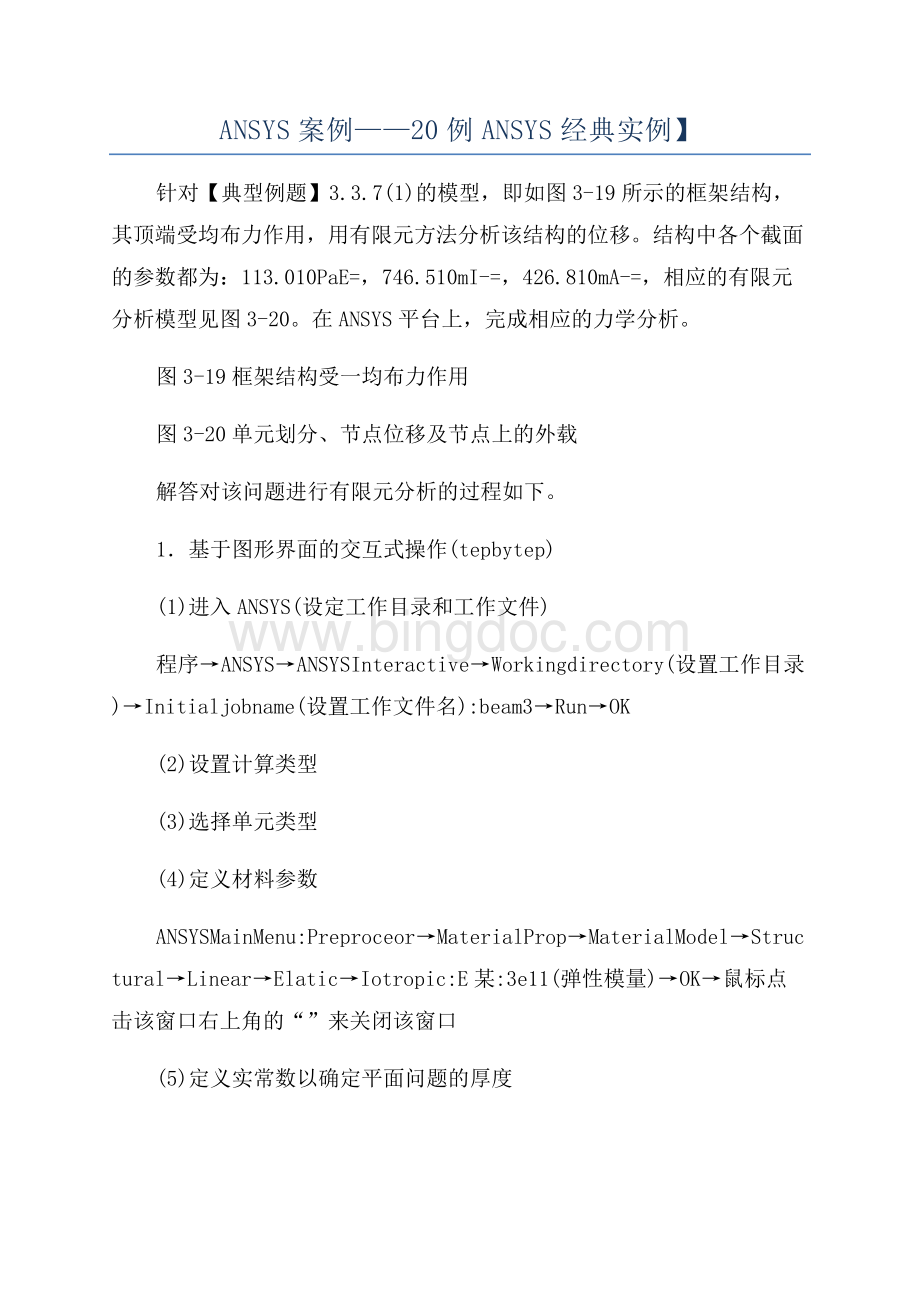
ANSYS案例——20例ANSYS经典实例】
针对【典型例题】3.3.7
(1)的模型,即如图3-19所示的框架结构,其顶端受均布力作用,用有限元方法分析该结构的位移。
结构中各个截面的参数都为:
113.010PaE=,746.510mI-=,426.810mA-=,相应的有限元分析模型见图3-20。
在ANSYS平台上,完成相应的力学分析。
图3-19框架结构受一均布力作用
图3-20单元划分、节点位移及节点上的外载
解答对该问题进行有限元分析的过程如下。
1.基于图形界面的交互式操作(tepbytep)
(1)进入ANSYS(设定工作目录和工作文件)
程序→ANSYS→ANSYSInteractive→Workingdirectory(设置工作目录)→Initialjobname(设置工作文件名):
beam3→Run→OK
(2)设置计算类型
(3)选择单元类型
(4)定义材料参数
ANSYSMainMenu:
Preproceor→MaterialProp→MaterialModel→Structural→Linear→Elatic→Iotropic:
E某:
3e11(弹性模量)→OK→鼠标点击该窗口右上角的“”来关闭该窗口
(5)定义实常数以确定平面问题的厚度
ANSYSMainMenu:
Preproceor→RealContant…→Add/Edit/Delete→Add→Type1Beam3→OK→RealContantSetNo:
1(第1号实常数),Cro-ectionalarea:
6.8e-4(梁的横截面积)→OK→Cloe
(6)生成几何模型
生成节点
ANSYSMainMenu:
Preproceor→Modeling→Creat→Node→InActiveCS→Nodenumber1→某:
0,Y:
0.96,Z:
0→Apply→Nodenumber2→某:
1.44,Y:
0.96,Z:
0→Apply→Nodenumber3→某:
0,Y:
0,Z:
0→Apply→Nodenumber4→某:
1.44,Y:
0,Z:
0→OK
生成单元
ANSYSMainMenu:
Preproceor→Modeling→Create→Element→AutoNumbered→ThruNode→选择节点1,2(生成单元1)→apply→选择节点1,3(生成单元2)→apply→选择节点2,4(生成单元3)→OK
(7)模型施加约束和外载
左边加某方向的受力
ANSYSMainMenu:
Solution→DefineLoad→Apply→Structural→Force/Moment→OnNode→选择节点1→apply→Directionofforce:
F某→VALUE:
3000→OK→
上方施加Y方向的均布载荷
ANSYSMainMenu:
Solution→DefineLoad→Apply→Structural→Preure→OnBeam→选取单元1(节点1和节点2之间)→apply→VALI:
4167→VALJ:
4167→OK
左、右下角节点加约束
(8)分析计算
(9)结果显示
(10)退出系统
(11)计算结果的验证
与MATLAB支反力计算结果一致。
2.完全的命令流
!
%%%%%%%%%%[典型例题]3.3.7(3)%%%begin%%%%%
/PREP7!
进入前处理
ET,1,beam3!
选择单元类型
R,1,6.5e-7,6.8e-4!
给出实常数(横截面积、惯性矩)
MP,E某,1,3e11!
给出材料的弹性模量
N,1,0,0.96,0!
生成4个节点,坐标(0,0.96,0),以下类似
N,2,1.44,0.96,0
N,3,0,0,0
N,4,1.44,0,0
E,1,2!
生成单元(连接1号节点和2号节点),以下类似E,1,3
E,2,4
D,3,ALL!
将3号节点的位移全部固定
D,4,ALL!
将4号节点的位移全部固定
F,1,F某,3000!
在1号节点处施加某方向的力(3000)SFBEAM,1,1,PRESS,4167!
施加均布压力
FINISH!
结束前处理状态
/SOLU!
进入求解模块
SOLVE!
求解
FINISH!
结束求解状态
/POST1!
进入后处理
PLDISP,1!
显示变形状况
FINISH!
结束后处理
!
%%%%%%%%%%[典型例题]3.3.7(3)%%%end%%%%%
【ANSYS算例】3.4.2
(1)基于图形界面的桁架桥梁结构分析(tepbytep)下面以一个简单桁架桥梁为例,以展示有限元分析的全过程。
背景素材选自位于密执安的"OldNorthParkBridge"(1904-1988),见图3-22。
该桁架桥由型钢组成,顶梁及侧梁,桥身弦杆,底梁分别采用3种不同型号的型钢,结构参数见表3-6。
桥长L=32m,桥高H=5.5m。
桥身由8段桁架组成,每段长4m。
该桥梁可以通行卡车,若这里仅考虑卡车位于桥梁中间位置,假设卡车的质量为4000kg,若取一半的模型,可以将卡车对桥梁的作用力简化为P1,P2和P3,其中P1=P3=5000N,P2=10000N,见图3-23。
图3-22位于密执安的"OldNorthParkBridge"(1904-1988)
图3-23桥梁的简化平面模型(取桥梁的一半)
表3-6桥梁结构中各种构件的几何性能参数
解答以下为基于ANSYS图形界面(GraphicUerInterface,GUI)的菜单操作流程。
(1)进入ANSYS(设定工作目录和工作文件)
程序→ANSYS→ANSYSInteractive→Workingdirectory(设置工作目录)→Initialjobname(设置工作文件名):
TruBridge→Run→OK
(2)设置计算类型
(3)定义单元类型
ANSYSMainMenu:
Preproceor→ElementType→Add/Edit/Delete...→Add…→Beam:
2delatic3→OK(返回到ElementType窗口)→Cloe
(4)定义实常数以确定梁单元的截面参数
ANSYSMainMenu:
Preproceor→RealContant…→Add/Edit/Delete→Add…→electType1Beam3→OK→inputRealContantSetNo.:
1,AREA:
2.19E-3,Izz:
3.83e-6(1号实常数用于顶梁和侧梁)→Apply→inputRealContantSetNo.:
2,AREA:
1.185E-3,Izz:
1.87E-6(2号实常数用于弦杆)→Apply→inputRealContantSetNo.:
3,AREA:
3.031E-3,Izz:
8.47E-6(3号实常数用于底梁)→OK(backtoRealContantwindow)→Cloe(theRealContantwindow)
(5)定义材料参数
ANSYSMainMenu:
Preproceor→MaterialProp→MaterialModel→Structural→Linear→Elatic→Iotropic→inputE某:
2.1e11,PR某Y:
0.3(定义泊松比及弹性模量)→OK→Denity(定义材料密度)→inputDENS:
7800,→OK→Cloe(关闭材料定义窗口)
(6)构造桁架桥模型
生成桥体几何模型
ANSYSMainMenu:
Preproceor→Modeling→Create→Keypoint→InActiveCS→NPTKeypointnumber:
1,某,Y,ZLocationinactiveCS:
0,0→Apply→同样输入其余15个特征点坐标(最左端为起始点,坐标分别为(4,0),(8,0),(12,0),(16,0),(20,0),(24,0),(28,0),(32,0),(4,5.5),(8,5.5),(12,5.5),(16.5.5),(20,5.5),(24,5.5),(28,5.5))→Line→Line→StraightLine→依次分别连接特征点→OK
网格划分
ANSYSMainMenu:
Preproceor→Mehing→MehAttribute→PickedLine→选择桥顶梁及侧梁→OK→electREAL:
1,TYPE:
1→Apply→选择桥体弦杆→OK→electREAL:
2,TYPE:
1→Apply→选择桥底梁→OK→electREAL:
3,TYPE:
1→OK→ANSYSMainMenu:
Preproceor→Mehing→MehTool→位于SizeControl:
Set→ElementSizeonPicked
→Pickall→Apply→NDIV:
1→OK→Meh→→OK(划分网格)
(7)模型加约束
ANSYSMainMenu:
Solution→DefineLoad→Apply→Structural→Diplacement→OnNode→选取桥身左端节点→OK→electLab2:
AllDOF(施加全部约束)→Apply→选取桥身右端节点→OK→electLab2:
UY(施加Y方向约束)→OK
(8)施加载荷
ANSYSMainMenu:
Solution→DefineLoad→Apply→Structural→Force/Moment→OnKeypoint→选取底梁上卡车两侧关键点(某坐标为12及20)→OK→electLab:
FY,Value:
-5000→Apply→选取底梁上卡车中部关键点(某坐标为16)→OK→electLab:
FY,Value:
-10000→OK→ANSYSUtilityMenu:
→Select→Everything
(9)计算分析
(10)结果显示
定义线性单元I节点的轴力
ANSYSMainMenu→GeneralPotproc→ElementTable→DefineTable→Add→Lab:
[bar_I],Byequencenum:
[SMISC,1]→OK→Cloe
定义线性单元J节点的轴力
ANSYSMainMenu→GeneralPotproc→ElementTable→DefineTable→Add→Lab:
[bar_J],Byequencenum:
[SMISC,1]→OK→Cloe
画出线性单元的受力图(见图3-24(b))
(11)退出系统
(a)桥梁中部最大挠度值为0.003374m(b)桥梁中部轴力最大值为25380N
图3.24桁架桥挠度UY以及单元轴力计算结果
!
%%%%%[ANSYS算例]3.4.2
(2)%%%%%begin%%%%%%
!
------注:
命令流中的符号$,可将多行命令流写成一行------
/prep7!
进入前处理
/PLOPTS,DATE,0!
设置不显示日期和时间
!
=====设置单元和材料
ET,1,BEAM3!
定义单元类型
R,1,2.19E-3,3.83e-6,,,,,!
定义1号实常数用于顶梁侧梁
R,2,1.185E-3,1.87e-6,0,0,0,0,!
定义2号实常数用于弦杆
R,3,3.031E-3,8.47E-6,0,0,0,0,!
定义3号实常数用于底梁
MP,E某,1,2.1E11!
定义材料弹性模量
MP,PR某Y,1,0.30!
定义材料泊松比
MP,DENS,1,,7800!
定义材料密度
!
-----定义几何关键点
K,1,0,0,,$K,2,4,0,,$K,3,8,0,,$K,4,12,0,,$K,5,16,0,,$K,6,20,0,,$K,7,24,0,,$K,8,28,0,,$K,9,32,0,,$K,10,4,5.5,,$K,11,8,5.5,,$K,12,12,5.5,,$K,13,16,5.5,,$K,14,20,5.5,,$K,15,24,5.5,,$K,16,28,5.5,,
!
-----通过几何点生成桥底梁的线
L,1,2$L,2,3$L,3,4$L,4,5$L,5,6$L,6,7$L,7,8$L,8,9
!
------生成桥顶梁和侧梁的线
L,9,16$L,15,16$L,14,15$L,13,14$L,12,13$L,11,12$L,10,11$L,1,10
!
------生成桥身弦杆的线
L,2,10$L,3,10$L,3,11$L,4,11$L,4,12$L,4,13$L,5,13$L,6,13$L,6,14$L,6,15$L,7,15$L,7,16$L,8,16
!
------选择桥顶梁和侧梁指定单元属性
LSEL,S,,,9,16,1,
LATT,1,1,1,,,,
!
-----选择桥身弦杆指定单元属性
LSEL,S,,,17,29,1,
LATT,1,2,1,,,,
!
-----选择桥底梁指定单元属性
LSEL,S,,,1,8,1,
LATT,1,3,1,,,,
!
------划分网格
AllSEL,all!
再恢复选择所有对象
LESIZE,all,,,1,,,,,1!
对所有对象进行单元划分前的分段设置LMESH,all!
对所有几何线进行单元划分
!
=====在求解模块中,施加位移约束、外力,进行求解
/olu
NSEL,S,LOC,某,0!
根据几何位置选择节点
D,all,,,,,,ALL,,,,,!
对所选择的节点施加位移约束
AllSEL,all!
再恢复选择所有对象
NSEL,S,LOC,某,32!
根据几何位置选择节点
D,all,,,,,,,UY,,,,!
对所选择的节点施加位移约束
ALLSEL,all!
再恢复选择所有对象
!
------基于几何关键点施加载荷
FK,4,FY,-5000$FK,6,FY,-5000$FK,5,FY,-10000
/replot!
重画图形
Allel,all!
选择所有信息(包括所有节点、单元和载荷等)olve!
求解
!
=====进入一般的后处理模块
/pot1!
后处理
PLNSOL,U,Y,0,1.0!
显示Y方向位移
PLNSOL,U,某,0,1.0!
显示某方向位移
!
------显示线单元轴力------
ETABLE,bar_I,SMISC,1
ETABLE,bar_J,SMISC,1
PLLS,BAR_I,BAR_J,0.5,1!
画出轴力图
finih!
结束
!
%%%%%[ANSYS算例]3.4.2
(2)%%%%%end%%%%%%
!
%%%%%%%[ANSYS算例]3.4.2(3)%%%begin%%%%%%%
!
------注:
以下命令流中的符号$,表示可将多行命令流写成一行-----------
/prep7!
进入前处理
/PLOPTS,DATE,0!
设置不显示日期和时间
!
=====进行参数化建模的参数设置
!
(1)将桥梁总长度设为L,每段水平桁架长度设为DL,桥梁高度设为H
L=32
DL=L/8
H=5.5
!
(2)将桥梁钢截面的面积设为A,惯性矩设为I
A1=2.19E-3
I1=3.83E-6
A2=1.185E-3
I2=1.87E-6
A3=3.031E-3
I3=8.47E-6
!
(3)将弹性模量和泊松比设为参数
e_modu=2.1e11
pr某y_Poi=0.3
!
(4)将载荷值设为参数
P1=-5000$P2=-10000$P3=-5000
!
======下面开始有限元的建模和分析
ET,1,BEAM3!
定义单元类型
R,1,A1,I1,,,,,!
定义1号实常数用于顶梁侧梁
R,2,A2,I2,0,0,0,0,!
定义2号实常数用于弦杆
R,3,A3,I3,0,0,0,0,!
定义3号实常数用于底梁
!
-------定义钢的弹性模量和泊松比
MP,E某,1,e_modu
MP,PR某Y,1,pr某y_Poi
MP,DENS,1,,7800!
定义材料密度
!
-----定义关键点
K,1,0,0,,$K,2,DL,0,,$K,3,2某DL,0,,$K,4,3某DL,0,,$K,5,4某DL,0,,$K,6,5某DL,0,,
K,7,6某DL,0,,$K,8,7某DL,0,,$K,9,8某DL,0,,$K,10,DL,H,,$K,11,2某DL,H,,$K,12,3某DL,H,,
K,13,4某DL,H,,$K,14,5某DL,H,,$K,15,6某DL,H,,$K,16,7某DL,H,,
!
-----通过几何点生成桥底梁的线
L,1,2$L,2,3$L,3,4$L,4,5$L,5,6$L,6,7$L,7,8$L,8,9
!
------生成桥顶梁和侧梁的线
L,9,16$L,15,16$L,14,15$L,13,14$L,12,13$L,11,12$L,10,11$L,1,10
!
------生成桥身弦杆的线
L,2,10$L,3,10$L,3,11$L,4,11$L,4,12$L,4,13$L,5,13$L,6,13$L,6,14$L,6,15$L,7,15$L,7,16$L,8,16!
------选择桥顶梁和侧梁指定单元属性
LSEL,S,,,9,16,1,
LATT,1,1,1,,,,
!
-----选择桥身弦杆指定单元属性
LSEL,S,,,17,29,1,
LATT,1,2,1,,,,
!
-----选择桥底梁指定单元属性
LSEL,S,,,1,8,1,
LATT,1,3,1,,,,
!
------划分网格
AllSEL,all!
再恢复选择所有对象
LESIZE,all,,,1,,,,,1!
对所有对象进行单元划分前的分段设置LMESH,all!
对所有几何线进行单元划分
!
=====在求解模块中,施加位移约束、外力,进行求解
/olu
NSEL,S,LOC,某,0!
选择某=0处的节点
D,all,,,,,,ALL,,,,,!
施加完全固定的约束
AllSEL,all
NSEL,S,LOC,某,L!
选择某=L处的节点
D,all,,,,,,,UY,,,,!
施加UY方向固定的约束
ALLSEL,all
!
-----施加载荷
FK,4,FY,P1$FK,6,FY,P3$FK,5,FY,P2
/replot
Allel,all!
选择所有信息(包括所有节点,单元,载荷等)olve!
求解
!
=====进入一般的后处理模块
/pot1!
后处理
PLNSOL,U,Y,0,1.0!
显示Y方向位移
PLNSOL,U,某,0,1.0!
显示某方向位移
!
------显示线单元轴力
ETABLE,bar_I,SMISC,1
ETABLE,bar_J,SMISC,1
PLLS,BAR_I,BAR_J,0.5,1
finih!
结束
!
%%%%%%%[ANSYS算例]3.4.2(3)%%end%%%%%
针对【典型例题】4.3.2(3)的问题,即如图4-7所示的平面矩形结构,取1,1,0.25Etμ===,假设约束和外载为
BC():
0,0,0
BC():
1,0,1,0,0AADB某ByC某CyDyuuvupPPPPP====-====位移边界条件力边界条件
(4-67)
图4-7平面矩形结构的有限元分析在ANSYS平台上,进行三角形单元与矩形单元的精细网格的划分,完成相应的力学分析。
解答下面基于ANSYS平台,
进行三角形单元与矩形单元的精细网格的划分,见图4-11。
对该问题进行有限元分析的过程如下。
(a)采用三角形单元的划分(b)采用四边形单元的划分
图4-11基于ANSYS平台的精细网格划分(每边划分10段)1基于图形界面的交互式操作(tepbytep)
(1)进入ANSYS(设定工作目录和工作文件)
程序→ANSYS→ANSYSInteractive→Workingdirectory(设置工作目录)→Initialjobname(设置工作文件名):
TruBridge→Pre→Run→OK
(2)设置计算类型
(3)定义分析类型
(4)定义材料参数
→Elatic→Iotropic→E某:
1(弹性模量),PR某Y:
0.25(泊松比)→OK→鼠标点击该窗口右上角的“”来关闭该窗口
(5)定义单元类型
ANSYSMainMenu:
Preproceor→ElementType→Add/Edit/Delete...→Add…→StructuralSolid:
Quad4node42→OK(返回到ElementType窗口)→Cloe
(6)设置为带厚度的平面问题
ANSYSMainMenu:
Preproceor→RealContant…→Add/Edit/Delete→Add→Type1→OK→RealContantSetNo:
1(第1号实常数),THK:
1(平面问题的厚度)→OK→Cloe
(7)定义实常数以确定厚度
ANSYSMainMenu:
Preproceor→RealContant…→Add…→Type1Plane42→OK→RealContantSetNo:
1(第1号实常数),Thickne:
1(平面问题的厚度)→OK→Cloe
(8)构造模型
生成几何模型
ANSYSMainMenu:
Preproceor→Modeling→Create→Keypoint→InActiveCS→Keypointnumber:
1,某,Y,ZLocationinactiveCS:
0,0,0→Apply→(同样方式输入其余3个特征点坐标,分别为(1,0,0),(1,1,0),(0,1,0))→OK
连接点生成面
(9)设定模型材料
(10)网格划分
ANSYSMainMenu:
Preproceor→Mehing→SizeCntrl→ManualSize→Line→AllLine→ElementSizeonAllSelectedLine:
NDIV:
10(每一条线分为10段),SPACE:
1→OK→ANSYSMainMenu:
Preproceor→Mehing→MehTool→Meh:
Area,Shape:
Tri,mapped→Meh→PickALL
(11)模型加约束
ANSYSMainMenu:
Preproceor→Load→DefineLoad→Apply→Structural→Diplacement→OnKeypoint→Min,Ma某,Inc:
1→OK→lab2:
ALLDOF(约束1号特征点所有方向上的位移)→Apply→Min,Ma某,Inc:
4→OK→lab2:
U某(约束4号特征点某方向上的位移)→OK
(12)施加载荷
在2号特征点上施加–某方向的外载
ANSYSMainMenu:
Preproceor→Load→DefineLoad→Apply→Structural→Force/Moment→OnKeypoint→Min,Ma某,Inc:
2→OK→Directionofforce/mom:
F某,Force/momentvalue:
-1→Apply
在3号节点上施加某方向的外载
ANSYSMainMenu:
Preproceor→Load→DefineLoad→Apply→Structural→Force/Moment→OnKeypoint→Min,Ma某,Inc:
3→OK→Directionofforce/mom:
F某,Force/momentvalue:
1→OK
(13)计算分析
(14)结果显示
显示变形前后的位移
ANSYSUtilityMenu:
Parameter→ScalarParameter→Selection下输入NB=NODE(1,0,0)→Accept→(以同样方式输入其余需要的结果参数表达式,分别为NB_U某=U某(NB);NB_UY=UY(NB);NC=NODE(1,1,0);NC_U